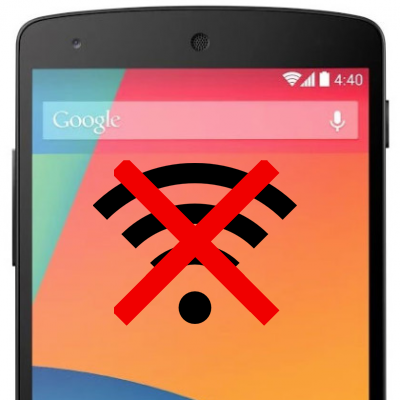ສາລະບານ
ສະມາດໂຟນຂອງ Google ແມ່ນມາດຕະຖານທອງສຳລັບອຸປະກອນ Android ທີ່ມີການອັບເດດທີ່ບໍ່ຕິດຂັດ ແລະຄຸນສົມບັດຄວາມປອດໄພເປັນພິເສດ. ຢ່າງໃດກໍຕາມ, ເຕັກໂນໂລຢີທັງຫມົດປະເຊີນກັບບັນຫາບາງຄັ້ງ. ເບິ່ງຄືວ່າພວກເຂົາປະເຊີນກັບການຈົ່ມຫຼາຍໃນດ້ານຊອບແວ ແລະການເຊື່ອມຕໍ່.
Nexus 5 ແມ່ນຫນຶ່ງໃນອຸປະກອນ Nexus ສຸດທ້າຍຂອງ Google, ແຕ່ຄໍາຮ້ອງທຸກກ່ຽວກັບ Google Nexus 5 wifi ບໍ່ເຮັດວຽກແມ່ນແຜ່ຫຼາຍ.
ເບິ່ງ_ນຳ: ລະບົບຕ່ອງໂສ້ອາຫານໄວອັນໃດໃຫ້ WiFi ທີ່ໄວທີ່ສຸດ? McDonald's ມອບພື້ນທີ່ໃຫ້ 7 ຄູ່ແຂ່ງຢ່າງໃດກໍຕາມ, ບັນຫາອາດຈະເປັນການເລັກນ້ອຍແລະຕ້ອງການແກ້ໄຂບັນຫາບາງຢ່າງ. ດັ່ງນັ້ນ, ພວກເຮົາໄດ້ຈັດລຽງບັນດາການແກ້ໄຂອັນດັບຕົ້ນໆເພື່ອຊ່ວຍໃນການເຊື່ອມຕໍ່ Wi-Fi ຂອງ Nexus 5 ຂອງທ່ານ.
ການແກ້ໄຂບັນຫາການເຊື່ອມຕໍ່ອິນເຕີເນັດ Nexus 5
ມີຫຼາຍວິທີທີ່ຈະແກ້ໄຂບັນຫາເຄືອຂ່າຍ WiFi ຂອງ Google Nexus 5 ຂອງທ່ານ. ບັນຫາ. ຈາກການຕັ້ງຄ່າ router ຂອງທ່ານກັບການຕັ້ງຄ່າໂທລະສັບຂອງທ່ານຈາກໂຮງງານ, ມີຫຼາຍສໍາລັບທ່ານທີ່ຈະພະຍາຍາມ. ສະນັ້ນໃຫ້ພວກເຮົາເຂົ້າສູ່ມັນ:
ໂໝດຢູ່ໃນຍົນ
ທຳອິດ, ໃຫ້ກວດສອບວ່າໂໝດຢູ່ໃນຍົນຢູ່ໃນ Nexus 5 ຂອງທ່ານຖືກປິດໄວ້. ໂໝດຢູ່ໃນຍົນຈະປິດເຄືອຂ່າຍ WiFi ແລະ Bluetooth ຂອງໂທລະສັບຂອງທ່ານ, ເຮັດໃຫ້ມັນເປັນສາເຫດທີ່ເປັນໄປໄດ້ຂອງບັນຫາ WiFi ຂອງທ່ານ.
ຜູ້ໃຊ້ຫຼາຍຄົນມັກອ່ານ ຫຼືເຮັດວຽກຢູ່ໃນຄວາມງຽບ ແລະມັກວາງໂທລະສັບຂອງເຂົາເຈົ້າຢູ່ໃນໂໝດນີ້ເພື່ອຫຼີກເວັ້ນການແຈ້ງເຕືອນທີ່ບໍ່ຈຳເປັນ. ດັ່ງນັ້ນ, ສິ່ງທໍາອິດທີ່ຕ້ອງເຮັດແມ່ນກວດເບິ່ງອຸປະກອນຂອງທ່ານສອງຄັ້ງສໍາລັບສິ່ງນັ້ນ.
ລືມເຄືອຂ່າຍ WiFi ແລະເຊື່ອມຕໍ່ໃຫມ່
ສິ່ງຕໍ່ໄປສໍາລັບທ່ານທີ່ຈະພະຍາຍາມແມ່ນລືມເຄືອຂ່າຍ WI-Fi ຂອງທ່ານແລະເຊື່ອມຕໍ່ໃຫມ່. ກັບມັນ. ເນື່ອງຈາກບັນຫາສາມາດເປັນຍ້ອນຊອບແວ Google Nexus ຂອງທ່ານ, ທ່ານຕ້ອງກວມເອົາຖານທັງຫມົດ. ນີ້ແມ່ນວິທີທີ່ທ່ານສາມາດລືມເຄືອຂ່າຍ Wi-Fi ຂອງທ່ານ:
- ເຄືອຂ່າຍ WiFi ຂອງທ່ານຈະຖືກບັນທຶກໄວ້ໂດຍອັດຕະໂນມັດໃນການຕັ້ງຄ່າ WiFi ຂອງ Google Nexus ຂອງທ່ານ. ໄປທີ່ນັ້ນ.
- ຄລິກທີ່ຊື່ເຄືອຂ່າຍ WiFi ຂອງທ່ານ.
- ແຕະ “ລືມ” ຢູ່ມຸມຊ້າຍລຸ່ມຂອງການເຕືອນ.
- ເມື່ອການເຊື່ອມຕໍ່ຖືກຕັດການເຊື່ອມຕໍ່, ເຊື່ອມຕໍ່ WiFi ຂອງທ່ານຄືນໃໝ່ ໂດຍການຄລິກໃສ່ຊື່ router ຂອງທ່ານແລະໃສ່ລະຫັດຜ່ານ WiFi ຂອງທ່ານ.
ຣີເຊັດການຕັ້ງຄ່າເຄືອຂ່າຍ
ໂທລະສັບ Android, ລວມທັງ Google Nexus 5, ອະນຸຍາດໃຫ້ຜູ້ໃຊ້ສາມາດປັບການຕັ້ງຄ່າເຄືອຂ່າຍ WiFi ຂອງເຂົາເຈົ້າ. ມັນອາດຈະແກ້ໄຂບັນຫາການເຊື່ອມຕໍ່ຂອງທ່ານ, ແຕ່ຈໍາໄວ້ວ່າຂໍ້ມູນທີ່ບັນທຶກໄວ້ທັງຫມົດຂອງທ່ານແລະ APN ຈະຖືກລົບ.
ນີ້ຫມາຍຄວາມວ່າການຕັ້ງຄ່າ WiFi ຂອງທ່ານຈະໄດ້ຮັບການຟື້ນຟູກັບການຕັ້ງຄ່າໂຮງງານຜະລິດ. ນີ້ແມ່ນວິທີທີ່ທ່ານສາມາດຣີເຊັດການຕັ້ງຄ່າເຄືອຂ່າຍຂອງທ່ານໃນໂທລະສັບ Google Nexus:
- ໄປທີ່ການຕັ້ງຄ່າ > ການຕັ້ງຄ່າ WiFi.
- ຄລິກທີ່ Backup & ຣີເຊັດ.
- ແຕະໃສ່ “ຕັ້ງຄ່າເຄືອຂ່າຍຄືນໃໝ່.”
ມັນອາດໃຊ້ເວລາຄາວໜຶ່ງເພື່ອຣີເຊັດການຕັ້ງຄ່າ WiFi ຂອງທ່ານ. ເມື່ອການຕັ້ງຄ່າໃໝ່ສຳເລັດແລ້ວ, ເຊື່ອມຕໍ່ WiFi ຂອງທ່ານຄືນໃໝ່ໂດຍປະຕິບັດຕາມຂັ້ນຕອນດຽວກັນທີ່ກ່າວມາຂ້າງເທິງ.
ຣີສະຕາດ WiFi Router ຫຼື Modem ຂອງທ່ານ
ອີກຂັ້ນຕອນການແກ້ໄຂບັນຫາທີ່ສຳຄັນອີກຢ່າງໜຶ່ງຄື ການປິດເປີດອຸປະກອນ WiFi ຂອງທ່ານຄືນໃໝ່. ການເຊື່ອມຕໍ່ໄຮ້ສາຍອາດຈະມີບັນຫາໃນຂະນະທີ່ການສົ່ງຂໍ້ມູນແລະການສ້າງຕັ້ງການເຊື່ອມຕໍ່ທີ່ຫມັ້ນຄົງກັບອຸປະກອນມືຖືຂອງທ່ານ.
ພວກເຮົາແນະນໍາໃຫ້ທ່ານ restart router ຂອງທ່ານ, ລໍຖ້າ Nexus ຂອງທ່ານເຊື່ອມຕໍ່ກັບອິນເຕີເນັດ, ແລະເບິ່ງວ່າມັນເຮັດວຽກ.
ເຈົ້າສາມາດເອົາປລັກສຽບອອກຈາກປລັກສຽບໄຟ ແລ້ວສຽບໃສ່ຄືນ. ເມື່ອເຣົາເຕີຣີສະຕາດ, ໃຫ້ໄປທີ່ແອັບການຕັ້ງຄ່າ ແລະລອງເຊື່ອມຕໍ່ອິນເຕີເນັດໄຮ້ສາຍຂອງທ່ານກັບ Nexus ຂອງທ່ານ.
ອັບເກຣດໂທລະສັບຂອງທ່ານ
Google LG Nexus ແມ່ນໜຶ່ງໃນໂທລະສັບຫຼັກຂອງບໍລິສັດ. ຢ່າງໃດກໍຕາມ, ຊຸມຊົນ Nexus ໄດ້ຢຸດເຊົາການໄດ້ຮັບການອັບເດດສໍາລັບໂທລະສັບ. ດັ່ງນັ້ນ, ຜູ້ໃຊ້ຫຼາຍຄົນຍັງບໍ່ໄດ້ອັບເກຣດເປັນອັບເດດ Android ລ່າສຸດທີ່ສະໜອງໃຫ້ໂດຍ Google ໃຫ້ກັບຊຸມຊົນ Nexus.
ເພື່ອໃຫ້ແນ່ໃຈວ່າບັນຫາການເຊື່ອມຕໍ່ Wi-Fi ຂອງທ່ານບໍ່ກ່ຽວຂ້ອງກັນກັບຊອບແວ, ທ່ານຕ້ອງມີການອັບເດດຊອບແວຫຼ້າສຸດ. . ຜູ້ໃຊ້ Nexus 5 ທີ່ມີຊອບແວທີ່ລ້າສະໄຫມສາມາດປະເຊີນກັບບັນຫາ wifi ດຽວກັນ.
ເພື່ອຮັບປະກັນວ່າທ່ານມີການເຊື່ອມຕໍ່ອິນເຕີເນັດທີ່ດີທີ່ສຸດສໍາລັບໂທລະສັບຂອງທ່ານ, ນີ້ແມ່ນວິທີທີ່ທ່ານສາມາດອັບເດດໂທລະສັບຂອງທ່ານ:
- ຫົວ ໄປທີ່ການຕັ້ງຄ່າ.
- ຄລິກທີ່ກ່ຽວກັບໂທລະສັບ.
- ໄປທີ່ການອັບເດດຊອບແວ.
- ໂທລະສັບຈະກວດເບິ່ງວ່າມີການອັບເດດລໍຖ້າຢູ່ຫຼືບໍ່.
- ຖ້າໂທລະສັບຂອງທ່ານອັບເດດແລ້ວ, ທ່ານສາມາດອອກຈາກການຕັ້ງຄ່າໄດ້. ຢ່າງໃດກໍຕາມ, ຖ້າມີການອັບເດດ, ດາວໂຫລດມັນແລະຕິດຕັ້ງມັນ.
ປ່ຽນວັນທີແລະເວລາເຂດ
ໃນກໍລະນີຂອງໂທລະສັບໃຫມ່, ການຕັ້ງຄ່າອາດຈະຍັງຖືກບັນທຶກໄວ້ຕາມ. ຂໍ້ມູນຈາກໂຮງງານຜະລິດແລະຈໍາເປັນຕ້ອງໄດ້ຮັບການປ່ຽນແປງ.
ບັນຫາທົ່ວໄປຂອງຜູ້ໃຊ້ Nexus ແມ່ນໂທລະສັບຂອງເຂົາເຈົ້າຍັງໄດ້ຖືກຕັ້ງເປັນເຂດເວລາອື່ນ. ຢ່າງໃດກໍຕາມ, ໂທລະສັບ Android ຈໍານວນຫຼາຍເຊັ່ນ Google Nexus ມີຄຸນນະສົມບັດຄວາມປອດໄພພິເສດທີ່ຈໍາກັດທ່ານຈາກການເຊື່ອມຕໍ່ອິນເຕີເນັດໂດຍບໍ່ມີການວັນທີທີ່ຖືກຕ້ອງແລະເວລາ.
ເພື່ອແກ້ໄຂບັນຫາດັ່ງກ່າວໃນ Nexus ຂອງທ່ານ, ໃຫ້ເຮັດຕາມຂັ້ນຕອນເຫຼົ່ານີ້:
- ຄລິກໃສ່ປຸ່ມເມນູການຕັ້ງຄ່າ.
- ໄປທີ່ການຕັ້ງຄ່າເພີ່ມເຕີມ.
- ຄລິກທີ່ວັນທີ ແລະເວລາ.
- ເລືອກເຂດເວລາຂອງທ່ານຈາກຕົວເລືອກຕ່າງໆ.
ເຊື່ອມຕໍ່ກັບເຄືອຂ່າຍ WiFi ອື່ນໆ
ທ່ານກໍ່ຄວນພະຍາຍາມ ເຊື່ອມຕໍ່ກັບເຄືອຂ່າຍ Wi-Fi ອື່ນໆເພື່ອຮັບປະກັນວ່າບັນຫາ Wi-Fi ໄດ້ຖືກຈໍາກັດຢູ່ໃນໂທລະສັບຂອງທ່ານ. ຖ້າອຸປະກອນຂອງທ່ານມີບັນຫາດຽວກັນກັບການເຊື່ອມຕໍ່ອິນເຕີເນັດ, ທ່ານອາດຈະຕ້ອງປ່ຽນ Wi-Fi ຂອງທ່ານ.
ມັນຈະຊ່ວຍໄດ້ຖ້າທ່ານຫຼີກລ້ຽງການເຊື່ອມຕໍ່ທີ່ບໍ່ດີ ແລະ ມີຈຸດເຂົ້າເຖິງທີ່ດີຂຶ້ນ. ຈຸດເຂົ້າເຖິງທີ່ດີກວ່າສາມາດປ້ອງກັນການເຊື່ອມຕໍ່ທີ່ບໍ່ດີ ແລະໃຫ້ທ່ານເປັນພັນທະມິດ Wi-Fi ທີ່ດີກວ່າ. ອັນນີ້ຍັງຊ່ວຍທ່ານຫຼີກເວັ້ນບັນຫາ WiFi ໃນອະນາຄົດກັບ Nexus 5 ຂອງທ່ານ.
ຕິດຕໍ່ຜູ້ໃຫ້ບໍລິການອິນເຕີເນັດຂອງທ່ານ
ຖ້າທ່ານເຊື່ອມຕໍ່ antivirus ຫຼືບໍລິການ VPN, ຜູ້ໃຫ້ບໍລິການອິນເຕີເນັດ (ISP) ຂອງທ່ານອາດຈະຖືກ. ຂັດຂວາງການເຊື່ອມຕໍ່ Wi-Fi ຂອງທ່ານ. ເພື່ອກວດເບິ່ງອັນນີ້, ທ່ານສາມາດເຊື່ອມຕໍ່ Wi-Fi ຂອງທ່ານກັບອຸປະກອນອື່ນ ແລະເບິ່ງວ່າພວກມັນປະສົບບັນຫາດຽວກັນຫຼືບໍ່.
ຜູ້ໃຫ້ບໍລິການອິນເຕີເນັດຂອງທ່ານສາມາດແກ້ໄຂບັນຫາກັບ Nexus 5 ຂອງທ່ານໄດ້ໂດຍການສ້ອມແປງທາງເລືອກ Wi-Fi ຂັ້ນສູງຂອງມັນ ແລະອະນຸຍາດໃຫ້ ໃຫ້ທ່ານໃຊ້ Wi-Fi ຢູ່ໃນ Nexus 5 ຂອງເຈົ້າ.
ຣີເຊັດ Google Nexus 5 ຂອງທ່ານເປັນຄ່າໂຮງງານ
ຖ້າອັນອື່ນລົ້ມເຫລວ ແລະທ່ານຍັງສືບຕໍ່ມີບັນຫາ Wi-Fi, ທາງເລືອກສຸດທ້າຍຂອງທ່ານກ່ອນທີ່ຈະໄປ. ສູນການດູແລລູກຄ້າແມ່ນເພື່ອເປັນການຍາກໃນການຣີເຊັດ Google Nexus 5 ຂອງທ່ານ.
ການຣີເຊັດຍາກແມ່ນເປັນທາງເລືອກທີ່ດີເລີດສໍາລັບບັນຫາຊອບແວຕ່າງໆ, ລວມທັງບັນຫາເຄືອຂ່າຍ Wi-Fi. ການຣີເຊັດຍາກຈະລຶບຂໍ້ມູນທັງໝົດຂອງທ່ານອອກແລະເຊັດໃຫ້ມັນສະອາດ, ດັ່ງນັ້ນໃຫ້ແນ່ໃຈວ່າໄດ້ສໍາຮອງຂໍ້ມູນໃນຄອມພິວເຕີຫຼືຮາດດິດຂອງທ່ານ.
ນີ້ແມ່ນວິທີທີ່ທ່ານສາມາດຣີເຊັດ Google Nexus 5 ຂອງທ່ານເປັນຄ່າໂຮງງານເພື່ອແກ້ໄຂບັນຫາ WiFi ຂອງທ່ານ:
- ແຕ່, ທຳອິດ, ໃຫ້ປິດ Nexus 5 ຂອງທ່ານກ່ອນ.
- ຕໍ່ໄປ, ກົດປຸ່ມສຽງລົງຄ້າງໄວ້ ແລະກົດປຸ່ມເປີດປິດພ້ອມໆກັນ.
- ລໍຖ້າໃຫ້ໂທລະສັບ ເປີດ, ຈາກນັ້ນປ່ອຍປຸ່ມໄປ.
- ກົດປຸ່ມລະດັບສຽງລົງສອງເທື່ອເພື່ອເນັ້ນໃສ່ໂໝດການກູ້ຂໍ້ມູນ.
- ເລີ່ມໂໝດການກູ້ຂໍ້ມູນໂດຍການກົດປຸ່ມເປີດປິດ.
- ຫຸ່ນຍົນ android ພ້ອມກັບເຄື່ອງໝາຍ exclamation ຈະປາກົດຢູ່ໜ້າຈໍຂອງທ່ານ.
- ໃນຂະນະທີ່ທ່ານກົດປຸ່ມເປີດປິດ, ໃຫ້ກົດປຸ່ມເພີ່ມສຽງຂຶ້ນ ແລະປ່ອຍຕົວເພື່ອເຂົ້າສູ່ເມນູການກູ້ຄືນລະບົບ.
- ໃຊ້ປຸ່ມລະດັບສຽງເພື່ອເລື່ອນໄປຫາ “ ເຊັດຂໍ້ມູນ/ຣີເຊັດ” ແລະກົດປຸ່ມເປີດປິດ.
- ເລືອກ “ແມ່ນ – ລຶບຂໍ້ມູນຜູ້ໃຊ້ທັງໝົດ” ແລະໃຫ້ລະບົບຣີເຊັດ.
- ກະລຸນາປິດເປີດລະບົບຄືນໃໝ່ ຫຼັງຈາກທີ່ມັນຣີເຊັດ.
ສະຫຼຸບ
ຖ້າ Google Nexus 5 ຂອງທ່ານຍັງສືບຕໍ່ມີບັນຫາ wifi ດຽວກັນ, ທ່ານຄວນປຶກສາຜູ້ຊ່ຽວຊານທີ່ສາມາດຊ່ວຍທ່ານແກ້ໄຂບັນຫາການເຊື່ອມຕໍ່ wifi ຂອງທ່ານໄດ້. ທ່ານອາດຈະລອງແກ້ໄຂອື່ນໆ ເຊັ່ນ: ແອັບແກ້ໄຂບັນຫາ.
ຖ້າທ່ານຍັງບໍ່ສາມາດເຮັດໃຫ້ Wi-Fi ເຮັດວຽກໄດ້ ແລະບັນຫາດຽວກັນຍັງຄົງຢູ່, ມັນອາດຈະເປັນເວລາທີ່ຈະໄປຢ້ຽມຢາມສູນການດູແລລູກຄ້າຂອງ Google ຫຼືໂທຫາສາຍດ່ວນຂອງເຂົາເຈົ້າເພື່ອຊ່ວຍ. ຟື້ນຟູການເຊື່ອມຕໍ່ WiFi ຂອງທ່ານ.
ເບິ່ງ_ນຳ: ວິທີການປ່ຽນ Router ເປັນ Repeater